Como reiniciar a rede no Ubuntu 20.04
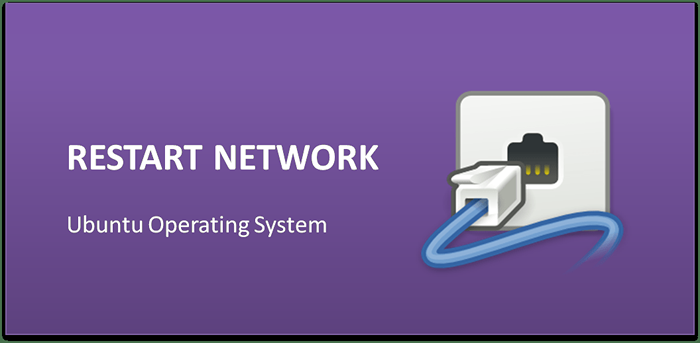
- 770
- 84
- Arnold Murray
O serviço NetworkManager é responsável por lidar com a rede em um sistema Ubuntu. A NetworkManager Daemon está disponível para a maioria dos modernos sistemas operacionais baseados em kernel e outros sistemas operacionais do tipo UNIX.
Você pode usar o NetworkManager para a configuração dos seguintes tipos de conexões, como: Ethernet, Wireless, Mobile Broadband e DSL e PPPOE (ponto a ponto sobre Ethernet). Ele também permite a configuração dos aliases de rede, rotas estáticas, informações DNS e conexões VPN em sistemas Linux.
Este tutorial ajudará você a iniciar/parar e reiniciar os serviços de rede no sistema Ubuntu Linux.
Reiniciar a rede no Ubuntu 20.04
Você pode reiniciar o serviço de rede com a interface da linha de comando, além de usar a interface da área de trabalho. Aqui estão os três métodos disponíveis para reiniciar o serviço de rede no sistema Ubuntu.
Método 1 - Usando o NetworkManager Service (CLI)
NetworkManager é um daemon para simplificar a rede em sistemas semelhantes a Unix. Ele fornece uma API rica para os aplicativos consultar e controlar a configuração e o estado da rede.
Use os comandos seguintes para iniciar/parar o serviço de rede em um sistema Ubuntu Linux.
SUDO SYSTEMCTL START NetworkManagersudo systemctl stop ntreningmanagerUse os comandos seguintes para reiniciar o serviço de rede.
sudo systemctl reiniciarMétodo 2 - Usando a ferramenta NMCLI (CLI)
O
Aviso - Não corranmclié um utilitário de linha de comando para gerenciar o NetworkManager em um sistema Ubuntu. Você pode simplesmente usar este utilitário para interromper/iniciar o serviço de rede em um sistema Ubuntu.NMCLI NETWORKING OFFPara os sistemas conectados remotamente. Isso desabilitará as conexões de rede NetworkManager na máquina e você perderá a conexão.SUDO NMCLI NETWORKING OFFSUDO NMCLI NETWORKING ONO comando acima desativará/ativará as conexões de rede no sistema Ubuntu Linux.
Método 3 - Usando o desktop
Para os usuários de desktop do Ubuntu, os usuários podem ativar diretamente a desativação de redes da interface. Para desativar a rede:
- Mova o ponteiro do mouse para o canto superior direito.
- Clique no botão do ícone do triângulo.
- Clique Conectado conectado opção.
- Então clique Desligar.
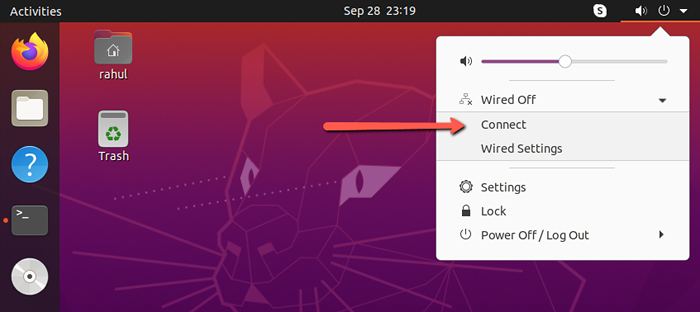
Para ativar a rede no Ubuntu, siga as etapas abaixo:
- Mova o ponteiro do mouse para o canto superior direito.
- Clique no botão do ícone do triângulo.
- Clique Conectado opção.
- Então clique conectar.
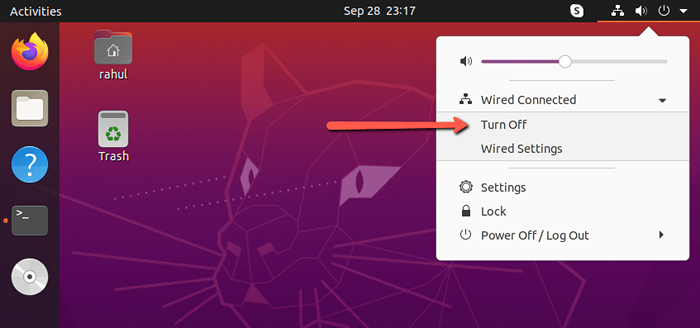
Conclusão
Neste tutorial, você aprendeu 3 métodos reinicia os serviços de rede em um sistema Ubuntu.
- « Como instalar o LibreOffice 7.0 no Ubuntu 20.04
- Guia de desenvolvimento paralelo do Git Worktrees »

